在如今科技飞速发展的时代,电脑已经成为了我们生活不可或缺的一部分。而对于喜欢玩游戏或需要进行图形处理的用户来说,拥有一块独立显卡可以提供更加流畅的图像和更高的性能。然而,很多人可能并不知道如何正确地连接独立显卡到电脑上。在本文中,我们将详细介绍如何连接独立显卡,并提供一些有用的提示和建议。

什么是独立显卡?
独立显卡是一种可插入电脑主板的硬件设备,它具有自己独立的图形处理器和内存。相比于集成显卡,独立显卡能够提供更好的图形处理性能和更高的帧率。对于游戏玩家和图像设计师来说,使用独立显卡可以带来更好的体验。
确认你的电脑是否支持独立显卡
在连接独立显卡之前,你需要确认你的电脑是否具备支持独立显卡的条件。检查你的电脑主板是否有可用的PCI-E插槽。查看你的电源是否能够提供足够的电量来支持独立显卡的正常运行。确保你的操作系统支持独立显卡的驱动程序。
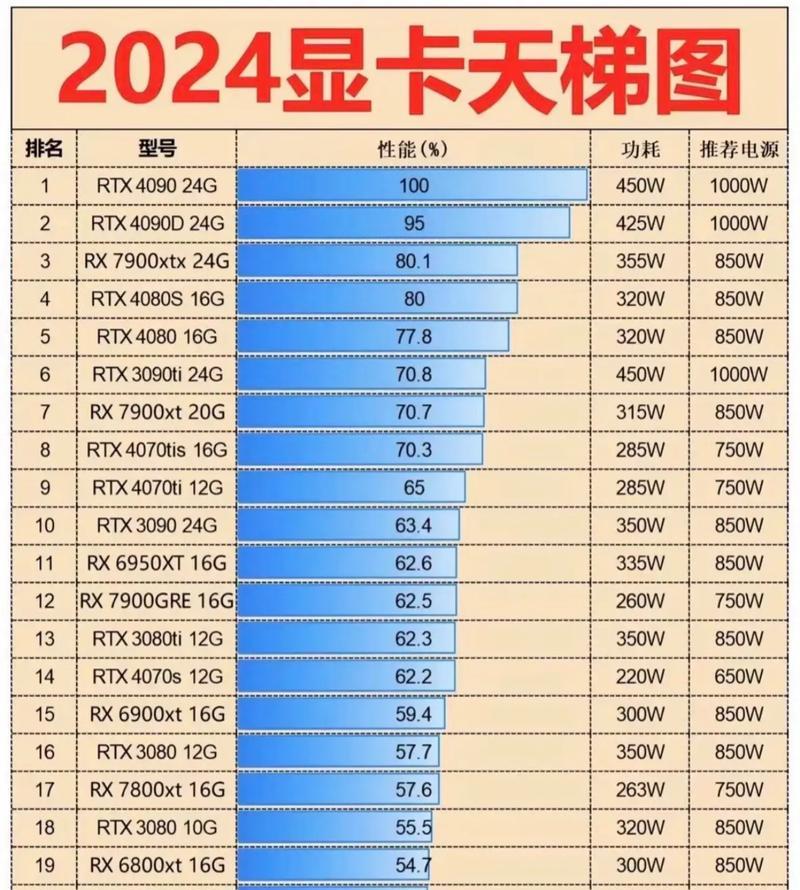
购买适合的独立显卡
在连接独立显卡之前,你需要购买一块适合你需求的独立显卡。根据你的预算和使用需求,选择一款性能和价格都适中的独立显卡。此外,还要确保独立显卡与你的电脑主板和其他硬件兼容。
准备工具和材料
在连接独立显卡之前,你需要准备一些工具和材料。你需要一个螺丝刀来打开电脑机箱。你需要一根适合的数据线,用于连接独立显卡和显示器。确保你有足够的工作空间和良好的照明条件。
打开电脑机箱
使用螺丝刀打开电脑机箱,确保能够方便地访问到内部硬件。注意在操作过程中要小心,避免损坏其他硬件组件。

寻找合适的PCI-E插槽
在打开机箱后,你需要寻找合适的PCI-E插槽来插入独立显卡。通常,PCI-E插槽较长,位于电脑主板上靠近背部I/O接口的位置。仔细阅读你电脑主板的说明书,以确定正确的插槽位置。
插入独立显卡
将独立显卡的金手指小心地对准PCI-E插槽,并轻轻地按下去,直到独立显卡的接口完全插入插槽。确保独立显卡牢固地固定在插槽上,以防止松动。
连接显示器
使用适当的数据线将独立显卡和显示器连接起来。一般情况下,使用HDMI或DisplayPort接口能够提供更好的图像质量和更高的刷新率。确保连接稳固,并确保显示器已开启。
重新安装机箱和电源
在连接独立显卡后,将电脑机箱的盖子重新安装好,并确保盖子牢固固定。接着,重新连接电源,并确保所有电缆都连接到正确的接口上。
安装独立显卡驱动程序
启动电脑后,你需要安装独立显卡的驱动程序。这些驱动程序通常可以从独立显卡制造商的官方网站上下载到。安装驱动程序之前,确保你的操作系统是最新的,并按照驱动程序安装向导的提示进行操作。
测试独立显卡
安装完独立显卡驱动程序后,你可以使用一些测试软件来检查独立显卡是否正常工作。例如,可以运行一些图形密集型的游戏或应用程序,观察性能和图像质量是否有明显提升。
优化独立显卡设置
根据你的需求和个人喜好,可以对独立显卡进行一些优化设置。例如,调整图像质量、刷新率或者超频。然而,在进行任何设置修改之前,确保你已经了解了相关的风险和操作细节。
注意事项和维护
连接独立显卡后,你需要注意一些事项和维护工作。定期清理独立显卡散热器上的灰尘,以保持散热效果。确保你的电源能够提供足够的电量来支持独立显卡的正常运行。定期更新独立显卡的驱动程序,以获得更好的性能和稳定性。
常见问题和解决方法
在连接独立显卡时,你可能会遇到一些常见的问题,例如显示器无信号、驱动程序安装失败等。在遇到问题时,你可以参考相关的用户手册、在线论坛或向制造商的技术支持寻求帮助。
连接独立显卡到电脑上可能听起来有些复杂,但只要按照正确的步骤进行操作,并注意一些细节,你就能够成功完成连接。通过连接独立显卡,你可以提升电脑的图形处理能力,并获得更好的游戏体验和图像质量。希望本文的教程能够对你有所帮助。
标签: 独立显卡连接

